เมื่อดำน้ำในเกม AAA ระดับพรีเมี่ยมเช่น *Call of Duty *ผู้เล่นคาดหวังว่าจะไม่มีการแสดงที่ยอดเยี่ยม กระนั้นบางครั้ง * กราฟิกสีดำ ops 6 * อาจสั้นลงปรากฏตัวเป็นเม็ดเล็กและเบลอซึ่งสามารถเบี่ยงเบนจากประสบการณ์ที่ดื่มด่ำและทำให้เป้าหมายมีความท้าทายมากขึ้น หากคุณกำลังพบปัญหาเหล่านี้ด้วย *Call of Duty: Black Ops 6 *นี่คือคำแนะนำที่ครอบคลุมเกี่ยวกับวิธีการแก้ไข
สารบัญ
ทำไม Black Ops 6 ถึงดูเป็นเม็ดเล็กและเบลอ? คำตอบที่จะปิดเบลอใน Call of Duty: Black Ops 6 เพื่อลดธัญพืชและปรับปรุงความชัดเจนใน Black Ops 6 วิธีเพื่อปรับปรุงรายละเอียดภาพและพื้นผิวสีดำสีดำ
ทำไม Black Ops 6 ถึงดูเป็นเม็ดเล็กและเบลอ? ตอบ
หาก Black Ops 6 ปรากฏตัวเป็นเม็ดเล็กและเบลอแม้จะมีการตั้งค่าฮาร์ดแวร์ของคุณให้เหมาะสม (เช่นมั่นใจว่าเอาต์พุตคอนโซลของคุณที่ความละเอียดสูงสุดของคุณรองรับ) ผู้กระทำผิดอาจมีการตั้งค่าในเกม แม้ว่าคุณเคยปรับแต่งสิ่งเหล่านี้มาก่อนการอัปเดตบางครั้งสามารถรีเซ็ตเป็นค่าเริ่มต้น การตั้งค่าที่สำคัญที่สุดต่อคุณภาพของภาพนั้นตั้งอยู่ภายในการตั้งค่ากราฟิกภายใต้การแสดงผลคุณภาพและแท็บดู โดยเฉพาะภายในแท็บคุณภาพคุณจะพบการปรับเปลี่ยนที่จำเป็นเพื่อเพิ่มประสบการณ์การมองเห็นใน Black Ops 6
วิธีปิดเบลอใน Call of Duty: Black Ops 6
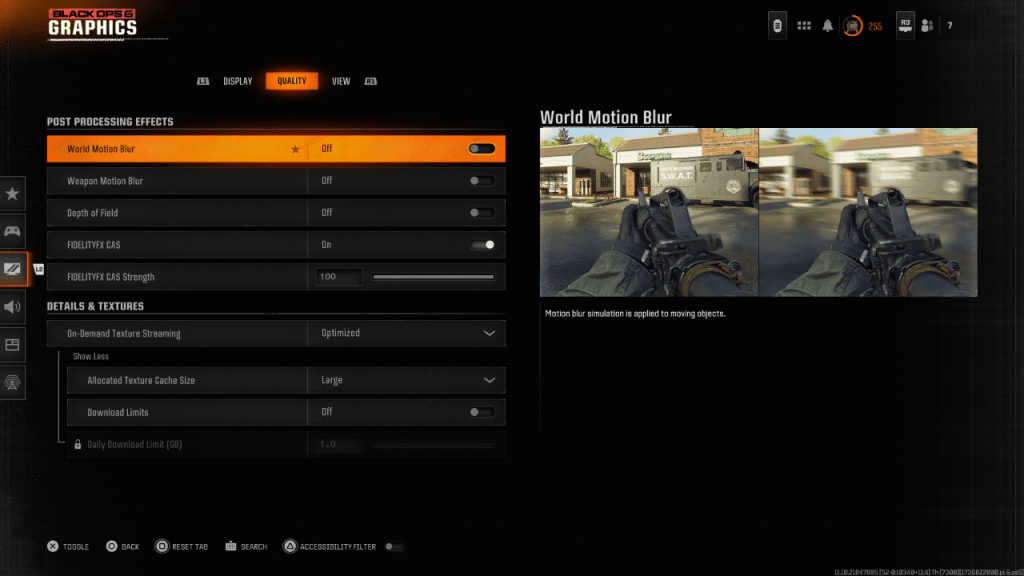 เพื่อความรู้สึกในโรงภาพยนตร์มากขึ้นเกมมักใช้การเคลื่อนไหวเบลอและเอฟเฟกต์ความลึกของสนามการเลียนแบบปรากฏการณ์เลนส์กล้องเพื่อสร้างบรรยากาศเหมือนฟิล์ม ในขณะที่สิ่งนี้สามารถเพิ่มการแช่ในชื่อที่ขับเคลื่อนด้วยการเล่าเรื่องเอฟเฟกต์ดังกล่าวสามารถแนะนำเบลอที่ไม่พึงประสงค์ทำให้ยากขึ้นที่จะจับตาดูเป้าหมายที่เคลื่อนไหวเร็วในเกมที่แข่งขันได้เช่น Call of Duty: Black Ops 6
เพื่อความรู้สึกในโรงภาพยนตร์มากขึ้นเกมมักใช้การเคลื่อนไหวเบลอและเอฟเฟกต์ความลึกของสนามการเลียนแบบปรากฏการณ์เลนส์กล้องเพื่อสร้างบรรยากาศเหมือนฟิล์ม ในขณะที่สิ่งนี้สามารถเพิ่มการแช่ในชื่อที่ขับเคลื่อนด้วยการเล่าเรื่องเอฟเฟกต์ดังกล่าวสามารถแนะนำเบลอที่ไม่พึงประสงค์ทำให้ยากขึ้นที่จะจับตาดูเป้าหมายที่เคลื่อนไหวเร็วในเกมที่แข่งขันได้เช่น Call of Duty: Black Ops 6
เพื่อปิดการใช้งานเอฟเฟกต์เหล่านี้ให้ทำตามขั้นตอนเหล่านี้:
- นำทางไปยังการตั้งค่ากราฟิกไปที่แท็บคุณภาพและเลื่อนไปยังเอฟเฟกต์การประมวลผลโพสต์
- ปิดการเคลื่อนไหวของโลกเบลอ
- ปิดการเคลื่อนไหวของอาวุธเบลอ
- ปิดความลึกของสนาม
วิธีลดธัญพืชและปรับปรุงความชัดเจนใน Black Ops 6
แม้หลังจากปรับแต่งการตั้งค่าข้างต้นคุณอาจยังคงสังเกตเห็นปัญหาคุณภาพของภาพ อาจเป็นเพราะการตั้งค่าแกมม่าและความสว่างที่ไม่ถูกต้อง มุ่งหน้าไปที่แท็บหน้าจอในการตั้งค่ากราฟิก สีดำ OPS 6 คลิกที่แกมม่า/ความสว่างและปรับแถบเลื่อนจนโลโก้ Call of Duty ในแผงกลางนั้นแทบจะมองไม่เห็น จุดกึ่งกลางของ 50 มักจะทำงานได้ดี แต่คุณอาจต้องการการปรับเปลี่ยนเพิ่มเติมตามลักษณะของจอแสดงผล
ถัดไปในแท็บคุณภาพตรวจสอบให้แน่ใจว่าเปิดใช้งาน FidelityFX CAS สิ่งนี้เปิดใช้งานเทคโนโลยีการปรับความคมชัดแบบปรับตัวของ AMD ของ AMD เพิ่มความคมชัดของฉากที่แสดงใน Black Ops 6 ในขณะที่ความแข็งแรงของ FidelityFX CAS เริ่มต้นที่ 50/100 การหมุนได้มากถึง 100 สามารถให้ภาพที่คมชัดยิ่งขึ้นหากจำเป็น หากคุณภาพของภาพยังคงไม่ขึ้นอยู่กับการปรับเปลี่ยนเหล่านี้ปัญหาอาจเกี่ยวข้องกับการสตรีมพื้นผิวตามความต้องการ
วิธีปรับปรุงรายละเอียดภาพและพื้นผิวของ Black Ops 6
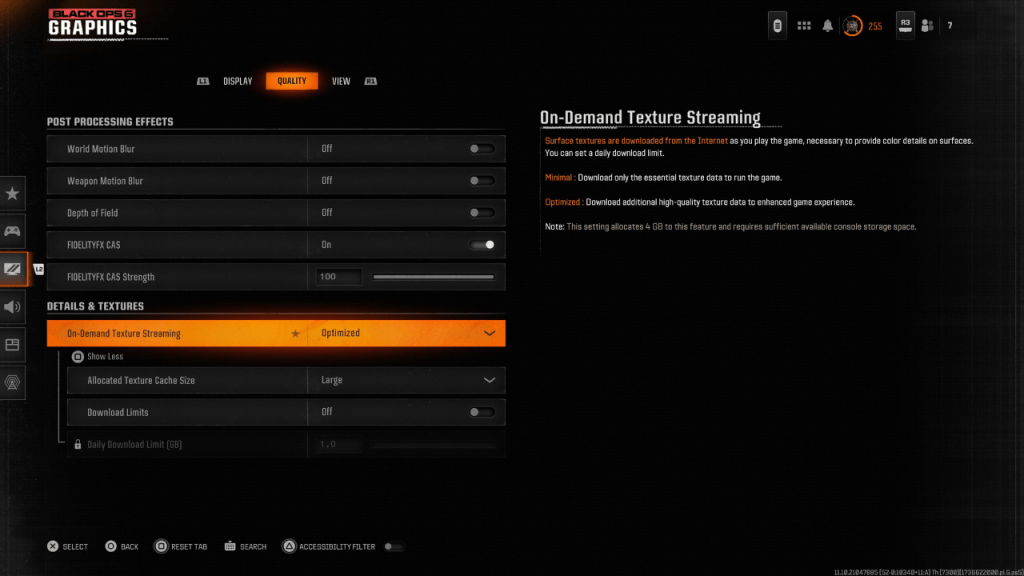 ในการจัดการขนาดไฟล์ที่หนักหน่วงของเกม Call of Duty ที่ทันสมัย Black Ops 6 ใช้การสตรีมพื้นผิวตามความต้องการ ระบบนี้ดาวน์โหลดพื้นผิวพื้นผิวจากอินเทอร์เน็ตในขณะที่คุณเล่นแทนที่จะจัดเก็บไว้ในเครื่องซึ่งจะช่วยลดความต้องการในการจัดเก็บข้อมูล แต่สามารถลดคุณภาพของภาพได้
ในการจัดการขนาดไฟล์ที่หนักหน่วงของเกม Call of Duty ที่ทันสมัย Black Ops 6 ใช้การสตรีมพื้นผิวตามความต้องการ ระบบนี้ดาวน์โหลดพื้นผิวพื้นผิวจากอินเทอร์เน็ตในขณะที่คุณเล่นแทนที่จะจัดเก็บไว้ในเครื่องซึ่งจะช่วยลดความต้องการในการจัดเก็บข้อมูล แต่สามารถลดคุณภาพของภาพได้
เพื่อคุณภาพของภาพที่ดีที่สุดให้ไปที่การตั้งค่ารายละเอียดและพื้นผิวในแท็บคุณภาพของการตั้งค่ากราฟิก สีดำ OPS 6 ตั้งค่าการสตรีมพื้นผิวตามความต้องการเพื่อเพิ่มประสิทธิภาพเพื่อดาวน์โหลดพื้นผิวคุณภาพสูงและปรับปรุงกราฟิก
กดอินพุตที่ระบุเพื่อ "แสดงเพิ่มเติม" ตัวเลือก เพิ่มขนาดแคชพื้นผิวที่จัดสรรให้เป็นขนาดใหญ่ซึ่งจะใช้ที่เก็บข้อมูลมากขึ้น แต่อนุญาตให้ดาวน์โหลดพื้นผิวเพิ่มเติมได้ในครั้งเดียว หากแผนอินเทอร์เน็ตของคุณไม่ได้ใช้มิเตอร์ให้ลองปิดขีด จำกัด การดาวน์โหลดเพื่อให้แน่ใจว่า Black Ops 6 สามารถเข้าถึงพื้นผิวความละเอียดสูงทั้งหมดที่ต้องการสำหรับประสิทธิภาพกราฟิกสูงสุดทุกเซสชัน
โดยทำตามขั้นตอนเหล่านี้คุณควรจะสามารถปรับปรุงคุณภาพการมองเห็นของ Call of Duty: Black Ops 6 ได้อย่างมีนัยสำคัญเพื่อให้มั่นใจถึงประสบการณ์การเล่นเกมที่ชัดเจนและดื่มด่ำมากขึ้น

 ดาวน์โหลดล่าสุด
ดาวน์โหลดล่าสุด
 Downlaod
Downlaod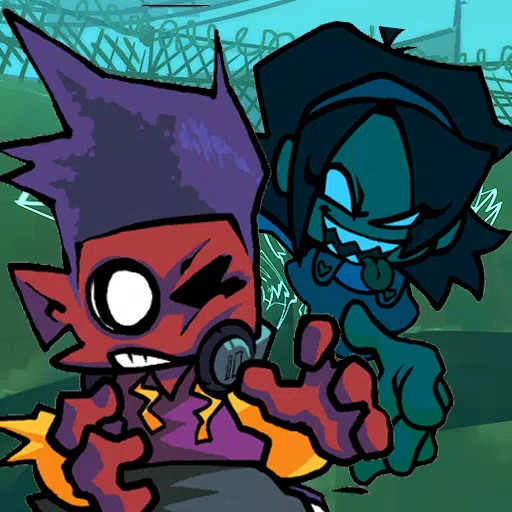


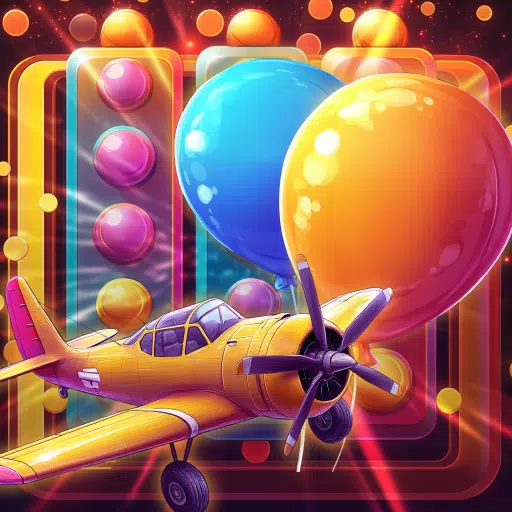

 ข่าวเด่น
ข่าวเด่น









